Es esmu redzējis šo kaitinošo problēmu vairākos Windows 8 (vai 8.1) klēpjdatoros, veicot datora izslēgšanu: ekrāns kļūst melns, bet procesora (CPU) ventilators paliek ieslēgts, un dažos klēpjdatoros paliek arī strāvas stāvoklis un cietā diska indikatori. ieslēgts. Šīs darbības laikā vienīgais veids, kā pilnībā izslēgt klēpjdatoru, ir nepārtraukti nospiest barošanas pogu.
Lai atrisinātu iepriekš minēto problēmu (ventilatori turpina darboties, kad sistēma Windows tiek izslēgta), atsevišķos gadījumos (dažādos datoros) esmu izmantojis šādus risinājumus ar veiksmīgiem rezultātiem.
Kā atrisināt: ventilatori turpina strādāt pēc Windows izslēgšanas.
1. risinājums. Iespējot hibrīda miegu.
Hibrīda miega funkcija ir ieviesta operētājsistēmā Windows Vista un apvieno miega un hibernācijas funkcijas. Vienkāršiem vārdiem sakot, kad iespējojat hibrīda miega funkciju, sistēma Windows ieraksta aktīvos datus jūsu cietajā diskā (kā hibernācija), bet arī nodrošina zemu jaudu jūsu RAM, lai tajā saglabātu arī aktīvos datus (piemēram, miega režīmu dara). Lai iespējotu hibrīda miega režīmu:
1. Atveriet Windows Vadības panelis. Darīt to:
- Nospiediet "Windows”
![Image-201_thumb8[1] Image-201_thumb8[1]](/f/7235045a4182d4402a73adf7b73aa8b3.png) + “R”, lai ielādētu Skrien dialoglodziņš.
+ “R”, lai ielādētu Skrien dialoglodziņš. - Ierakstiet "vadības panelis" un nospiediet Ievadiet.

2. Nomaini "Skatīt pēc" opciju uz "Mazas ikonasun pēc tam noklikšķiniet uzBarošanas opcijas”.
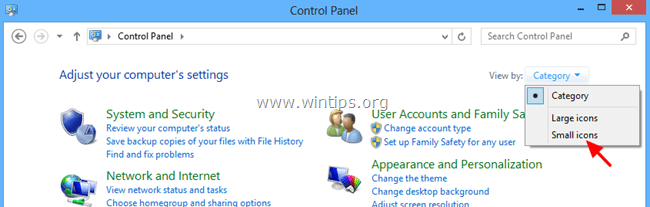
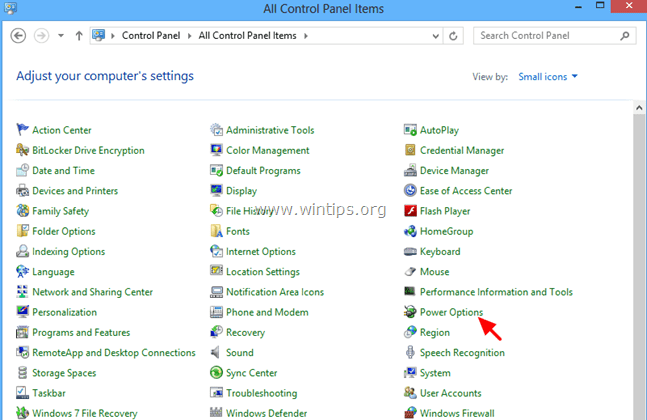
3. Klikšķis "Mainiet plāna iestatījumus” pie aktīvā (izvēlētā) plāna.

4. Klikšķis "Mainiet papildu jaudas iestatījumus”.

5. Kad ekrānā tiek parādītas enerģijas opcijas, izvērsiet miega režīma iestatījumus.
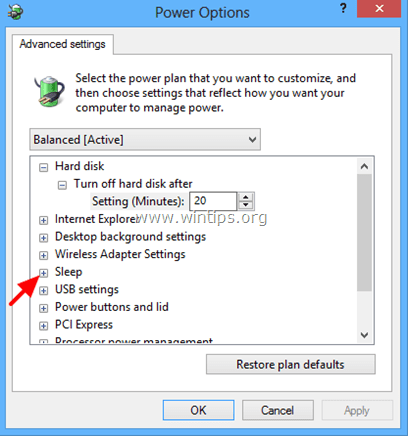
6. Izvērst Atļaut hibrīda miegu* opciju un iestatiet "Uz baterijas"un"Iesprausts" opcijas uz Ieslēgts un nospiediet LABI.
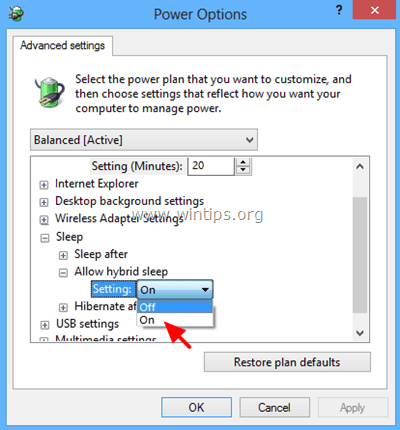
* Paziņojums: Ja nav opcijas Atļaut hibrīda miega režīmu, veiciet tālāk norādītās darbības.
a. Iespējojiet hibernāciju no komandu uzvednes, izmantojot šo komandu: powercfg.exe –h
b. BIOS iestatiet režīmu Suspend to RAM (S3). (Kā to izdarīt, skatiet tālāk sniegto 2. risinājumu).
2. risinājums. Iestatiet Power State (BIOS) uz ACPI S3 režīmu (Apturēt RAM).
1. Ievadiet BIOS iestatījumus un izvēlnē Enerģijas pārvaldība iestatiet ACPI apturēšanas režīms (vai Gaidīšanas režīmā) uz "S3 (STR)".
2. Saglabāt un iziet no Bios iestatījumiem un parasti piesakieties sistēmā Windows.
Paziņojums: Ja BIOS iestatījumos nav pieejams ACPI S3 režīms, jums ir jāatjaunina BIOS uz jaunāko versiju. Taču, tā kā BIOS atjaunināšana ir riskanta, pirms atjaunināšanas pārliecinieties, vai jaunā BIOS versija atbalsta ACPI S3 režīmu.
3. risinājums: atspējojiet ātro startēšanu (Windows 8).
Mēģiniet atspējot Ātra palaišana funkciju. Lai atspējotu ātro palaišanu, veiciet šajā rakstā norādītās darbības.
Kā atspējot ātro palaišanu operētājsistēmās Windows 8 un 8.1
4. risinājums: atvienojiet bezvadu printerus.
Ja izmantojat bezvadu printeri, pārslēdziet savienojumu ar printeri no WLAN uz LAN (ja printeris to atbalsta). Kā pagaidu risinājumu varat arī izslēgt printeri pirms datora izslēgšanas.
Citas lietas, ko izmēģināt, ja iepriekš minētie risinājumi nedarbojas:
1. Atvienojiet visas ārējās ierīces (piem., karšu lasītāju, peli, printeri utt.)
2. Noņemiet visas nevēlamās programmas, kas darbojas Windows startēšanas laikā. Varbūt daži no tiem neļauj jūsu sistēmai aizmigt (piemēram, UTorrent, Skype utt.). Bezmaksas, viegli lietojama un uzticama utilīta startēšanas programmu pārvaldībai CCleaner.
Detalizētus norādījumus par startēšanas programmu pārvaldību, izmantojot CCleaner, var atrast šeit.
- Kā instalēt un izmantot vienu no labākajiem bezmaksas reģistra tīrīšanas līdzekļiem, lai pārvaldītu Windows
3. Instalējiet jaunākos aparatūras draiverus (piemēram, grafisko karti, karšu lasītāju, USB utt.).
4. Ja jums pieder HP (vai cita zīmola) klēpjdators ar pārslēdzamu grafikas funkciju (klēpjdators ar diviem grafikas adapteriem), tad, izmantojot BIOS iestatījumus, iestatiet Pārslēdzams grafiskais režīms iestatījumu uz Fiksēts. Detalizētus norādījumus par to, kā to izdarīt, varat atrast šeit: Fiksētā režīma pārslēdzamās grafikas iespējošana BIOS